Việc bị mất quyền truy cập vào tài khoản Facebook do bị đổi Gmail và số điện thoại có thể gây ra nhiều rắc rối. Tuy nhiên, việc khôi phục lại tài khoản không quá phức tạp. Bài viết này sẽ hướng dẫn bạn chi tiết cách lấy lại Facebook khi bị đổi thông tin liên hệ, cùng với các mẹo bảo mật để tránh rơi vào tình trạng này.
Cách Lấy Lại Facebook Khi Bị Đổi Gmail và Số Điện Thoại
Tình trạng đánh cắp tài khoản mạng xã hội ngày càng phổ biến. Nếu không may tài khoản Facebook của bạn bị đổi Gmail và số điện thoại, hãy làm theo các bước sau để khôi phục:
- Bước 1: Truy cập vào trang đăng nhập Facebook và chọn “Quên mật khẩu”.
- Bước 2: Nhập số điện thoại hoặc địa chỉ Gmail đã đăng ký với tài khoản Facebook của bạn.
 Nhập Gmail hoặc số điện thoại để tìm kiếm tài khoản
Nhập Gmail hoặc số điện thoại để tìm kiếm tài khoản
- Bước 3: Khi Facebook tìm thấy tài khoản của bạn, hãy chọn “Không còn truy cập được nữa?”.
- Bước 4: Trong thông báo tiếp theo, chọn “Tôi không thể truy nhập email”.
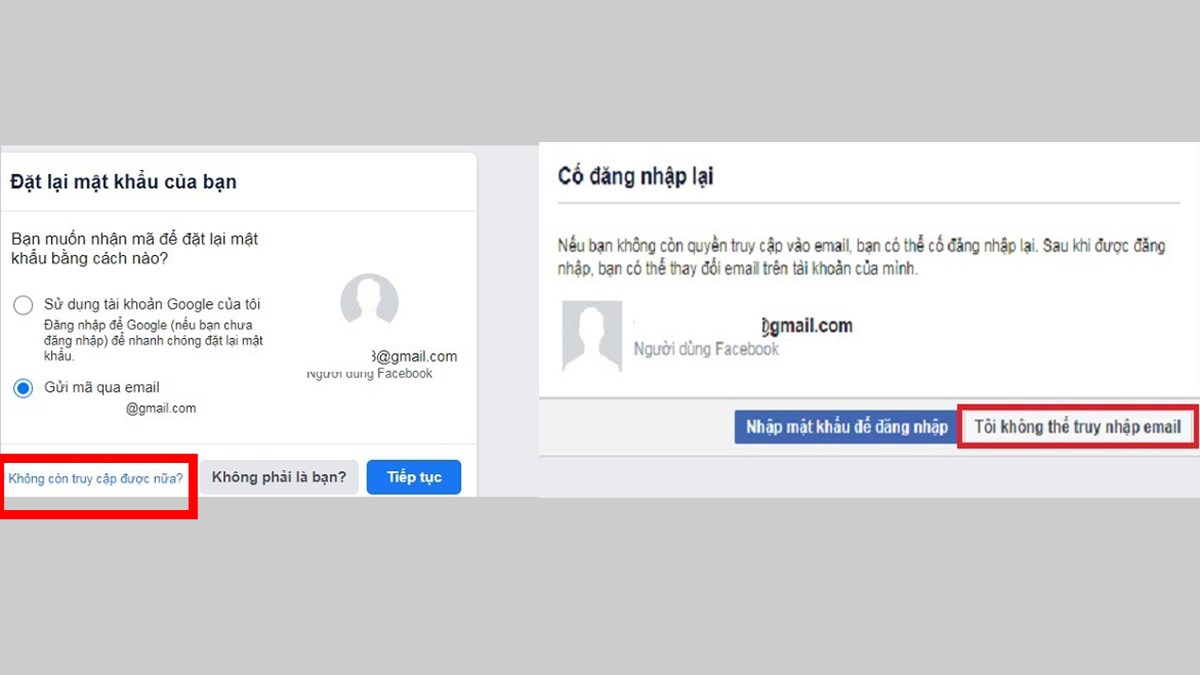 Chọn "Tôi không thể truy nhập email"
Chọn "Tôi không thể truy nhập email"
- Bước 5: Nhập một địa chỉ email mới mà bạn có quyền truy cập. Email này phải chưa từng được sử dụng để đăng ký bất kỳ tài khoản Facebook nào khác.
- Bước 6: Facebook sẽ yêu cầu bạn nhập mã xác nhận được gửi đến những người liên hệ tin cậy mà bạn đã thiết lập trước đó. Điền đầy đủ mã xác nhận và chọn “Tiếp tục” để hoàn tất quá trình khôi phục.
 Nhập mã xác nhận từ liên hệ tin cậy
Nhập mã xác nhận từ liên hệ tin cậy
Các Biện Pháp Bảo Mật Tài Khoản Facebook
Để tránh bị mất tài khoản, hãy áp dụng các biện pháp bảo mật sau:
- Thiết lập mật khẩu mạnh: Sử dụng mật khẩu kết hợp chữ thường, chữ in hoa, số và ký tự đặc biệt. Tránh sử dụng thông tin cá nhân dễ đoán như tên, ngày sinh, số điện thoại làm mật khẩu.
 Mật khẩu mạnh giúp bảo vệ tài khoản
Mật khẩu mạnh giúp bảo vệ tài khoản
- Kích hoạt tính năng liên hệ tin cậy: Tính năng này cho phép bạn khôi phục tài khoản thông qua bạn bè đáng tin cậy. Bạn có thể thiết lập từ 3 đến 5 người bạn làm liên hệ tin cậy trong phần “Cài đặt” -> “Bảo mật và đăng nhập” -> “Tăng cường bảo mật”.
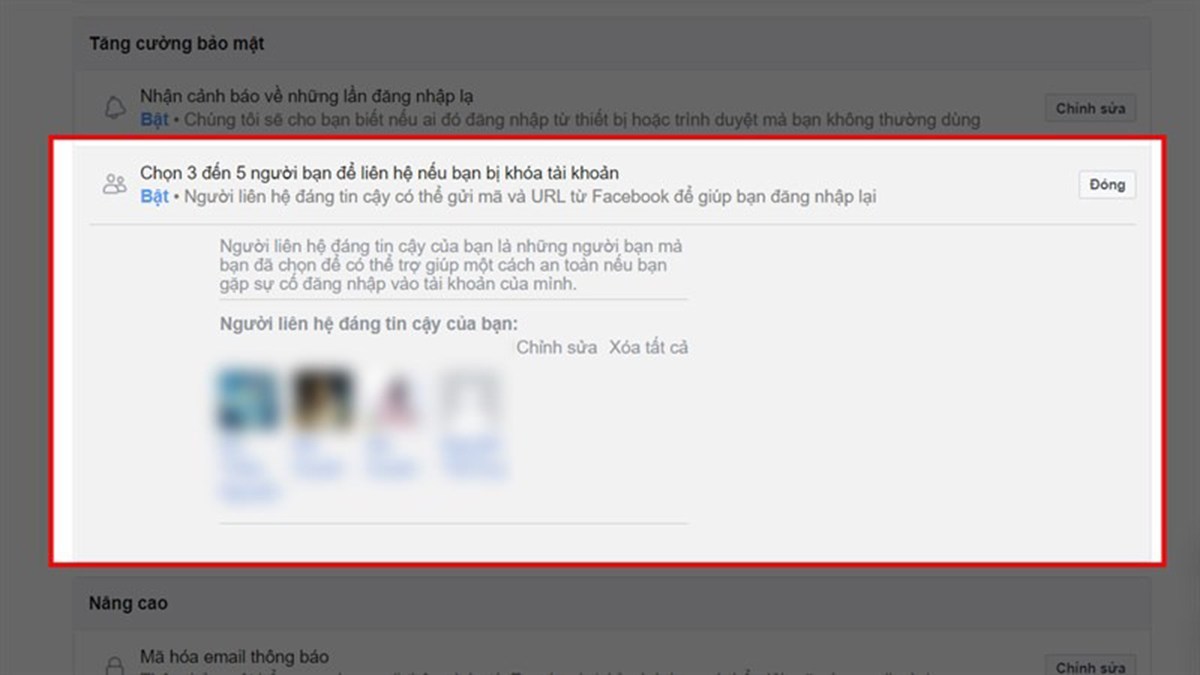 Thiết lập liên hệ tin cậy
Thiết lập liên hệ tin cậy
- Bật cảnh báo đăng nhập lạ: Facebook sẽ gửi thông báo đến thiết bị của bạn khi có đăng nhập từ thiết bị hoặc vị trí lạ. Kích hoạt tính năng này trong “Cài đặt” -> “Bảo mật và đăng nhập” -> “Sử dụng xác thực 2 yếu tố”.
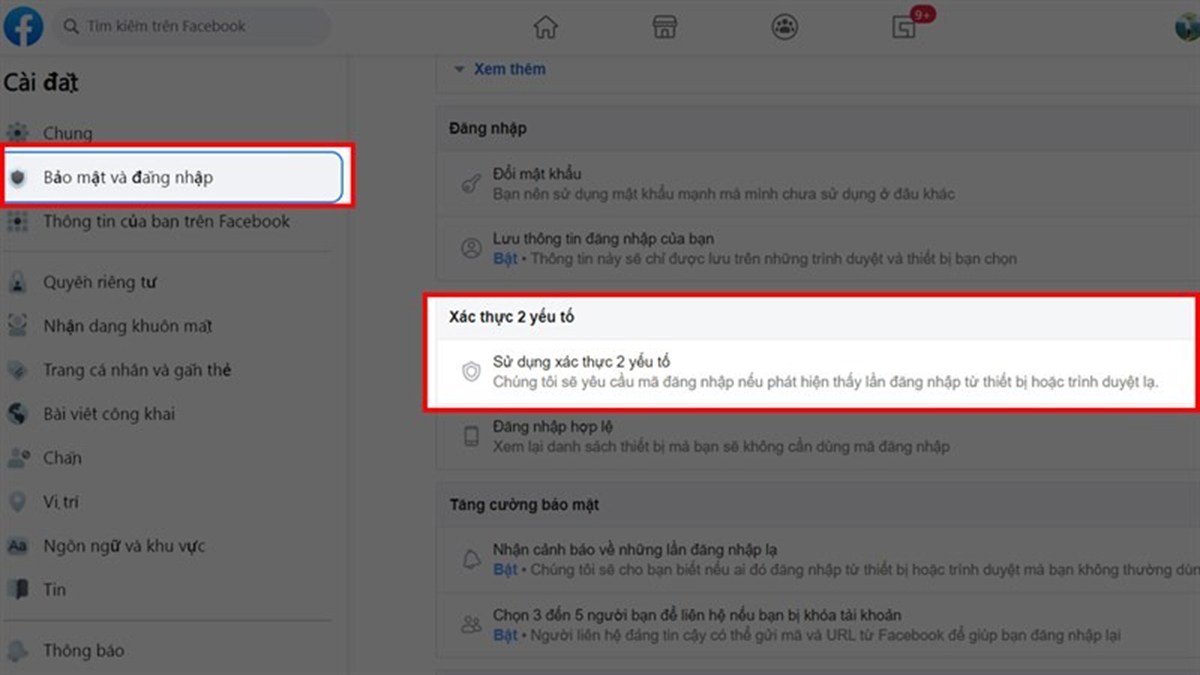 Bật cảnh báo đăng nhập lạ
Bật cảnh báo đăng nhập lạ
Kết Luận
Việc bảo mật tài khoản Facebook là vô cùng quan trọng. Hy vọng bài viết này đã cung cấp cho bạn những thông tin hữu ích về cách khôi phục tài khoản khi bị mất quyền truy cập và các biện pháp bảo mật cần thiết để bảo vệ tài khoản của mình.


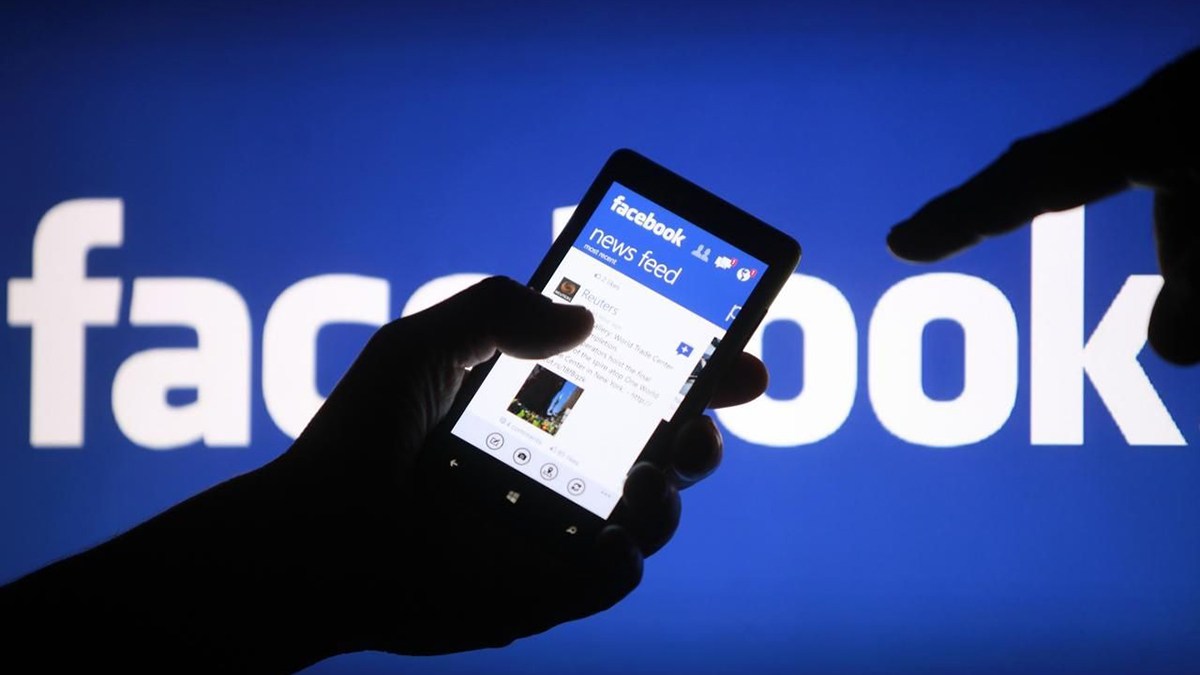

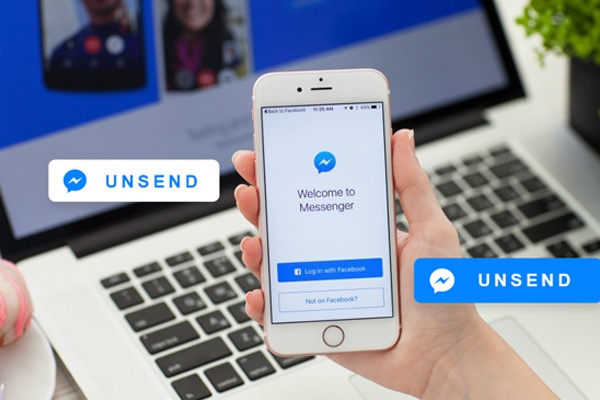








Discussion about this post